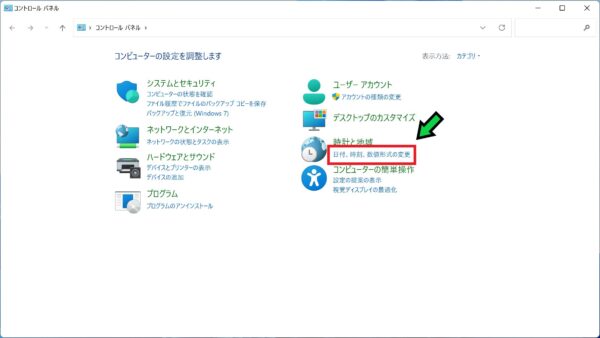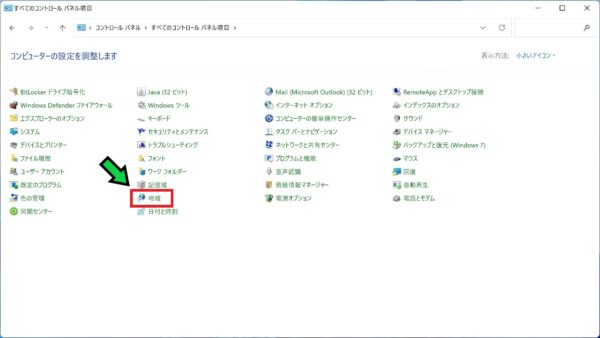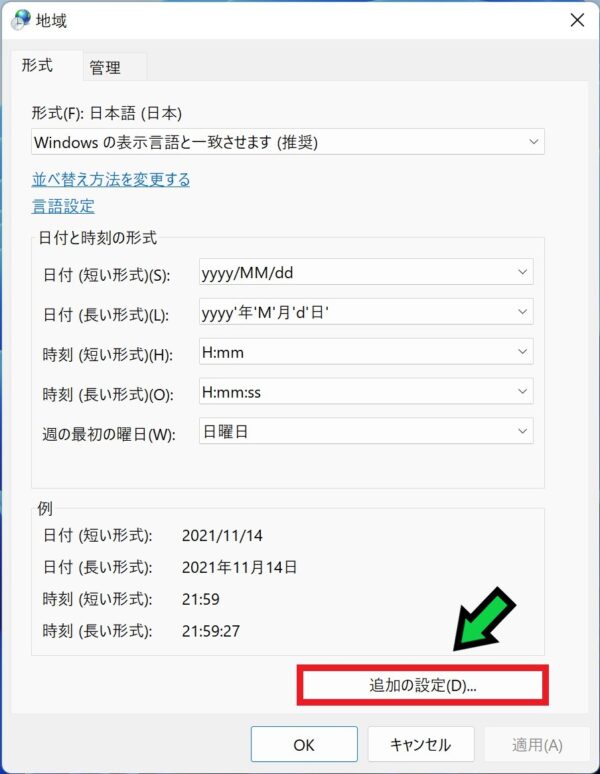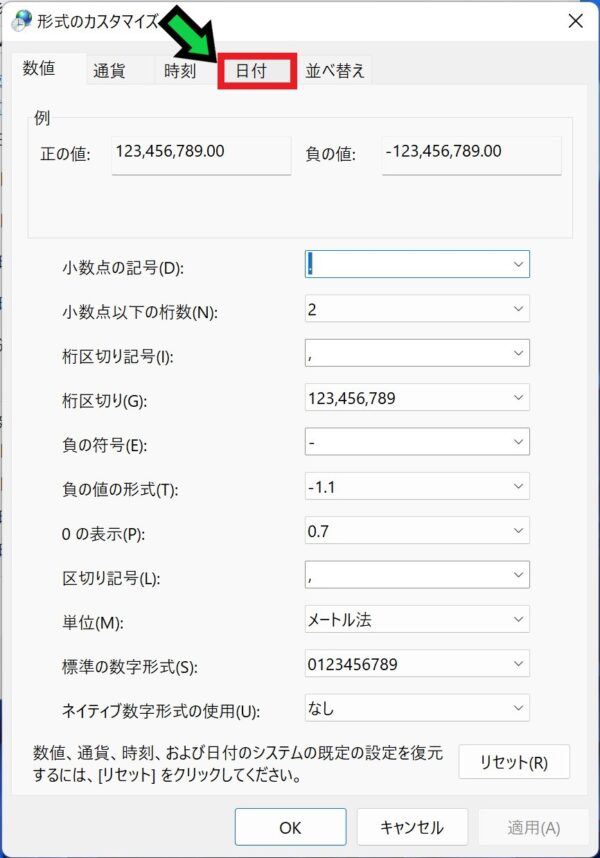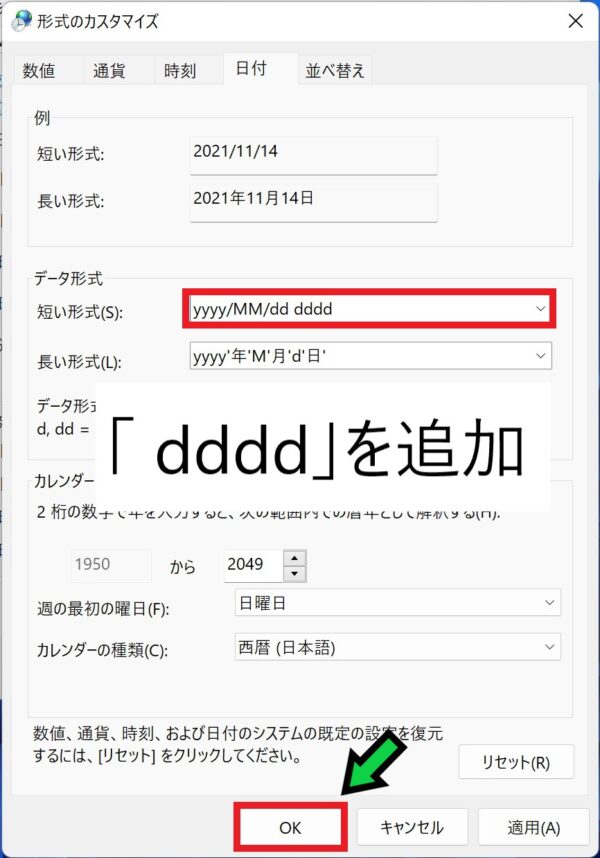作成日:2021/11/15
(更新日:2021/11/15)

こういった疑問に答えます。
本記事のテーマ
パソコンの日付に曜日を追加で表示させる方法【Windows11】




記事の信頼性

200社ほどの企業のパソコンサポートを担当していました。
今ではパソコン修理会社を設立して、年間500台以上のトラブル対応を行っております。
この記事から得られる事
Windows11のパソコンでタスクバーの時刻欄に曜日を表示させる方法について解説します。
この記事を読むことで、パソコンで曜日を常時表示させる方法がわかります。
今回はWindows11で時刻欄に曜日を追加する方法について紹介します。
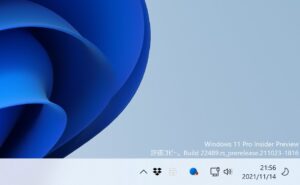
【変更前】

【変更後】
このように曜日まで表示されるようになります。
・パソコンに曜日を表示させたい方。
・曜日を簡単に確認したい方。
パソコンの日付に曜日を追加で表示させる方法
【前提条件】
・この方法はWindows11での手順です。
①コントロールパネルを開く
※検索欄に「con」と入力すると表示されます。
②「日付、時刻、数値形式の変更」をクリック
※設定によっては、下の画像になっていることもあります。その場合は「地域」をクリック
③「追加の設定」をクリック
④「日付」タブをクリック
⑤短い形式の「yyyy/MM/dd」の後ろに「(1マス空けて) dddd」を追加して「OK」を押す
※「yyyy/MM/dd dddd」にする。
以上で曜日が表示されるようになりました。
時刻の設定を元に戻す方法
設定してみたけど、やっぱり元に戻したい場合は、以下の手順で元に戻せます。
【手順】
①コントロールパネルを開く
※検索欄に「con」と入力すると表示されます。
②「日付、時刻、数値形式の変更」をクリック
※設定によっては、下の画像になっていることもあります。その場合は「地域」をクリック
③「追加の設定」をクリック
④「日付」タブをクリック
⑤短い形式の「yyyy/MM/dd dddd」を「yyyy/MM/dd」に変えて「OK」を押す
以上で元に戻ります。